Näytä napautukset/pyyhkäisy, kun tallennat iPhonella – vinkkejä ja temppuja
Selkeä esitystapa on avainasemassa iPhone-tutoriaaleja luotaessa, ja siinä on vältettävä yleisön kysymyksiä, kuten "Miten he tekivät tuon?". Napautusten/pyyhkäisyjen näyttäminen iPhonella tallennuksen aikana voi myös auttaa merkittävästi. Nämä pienet visuaaliset vihjeet voivat nostaa tutoriaaliesi ja pelivideoidesi tasoa korostamalla vuorovaikutusta. Joten aikaa tuhlaamatta tämä viesti tarjoaa käytännön oppaan säätimien näyttämiseen tallennuksen aikana sekä vinkkejä ja lisätietoja yleisömme ihastuttamiseksi.
Opasluettelo
Tallenna ja näytä sormennapautuksia iPhonessa Näytön tallennus napautukset, pyyhkäisy ja näppäinpainallukset iPhonessa ja iPadissa Vaihda sormen napautuksia iPhonen näytön tallennuksen aikana Vianetsintä Tapit ja pyyhkeet, jotka eivät näy iPhonessaTallenna ja näytä sormennapautuksia iPhonessa
Vaikka iOS ei pysty visualisoimaan pyyhkäisyjä näytön tallennuksen aikana, siinä on sisäänrakennettu ominaisuus, joka näyttää napautukset tallennettaessa iPhonella. Tämä houkutteleva visuaalinen vihje voi nostaa opetusohjelmiasi tai mitä tahansa tallennustehtäviäsi. Voit ottaa tämän ominaisuuden käyttöön seuraavasti:
Vaihe 1.Siirry "Asetukset"-sovellukseen ja valitse "Esteettömyys" ja sitten "Kosketus". Napauta "AssistiveTouch"-painiketta kytkeäksesi sen päälle; näytölle ilmestyy pieni pyöreä painike.
Vaihe 2.Vaihtoehtoisesti voit palata takaisin "Asetukset"-kohtaan ja sitten "Ohjauskeskus"-kohdasta "Mukauta ohjaimia". Etsi luettelosta "AssistiveTouch" ja napauta sen vieressä olevaa "Lisää"-painiketta. Ominaisuus löytyy Ohjauskeskuksesta, josta se on nopeasti käytettävissä.
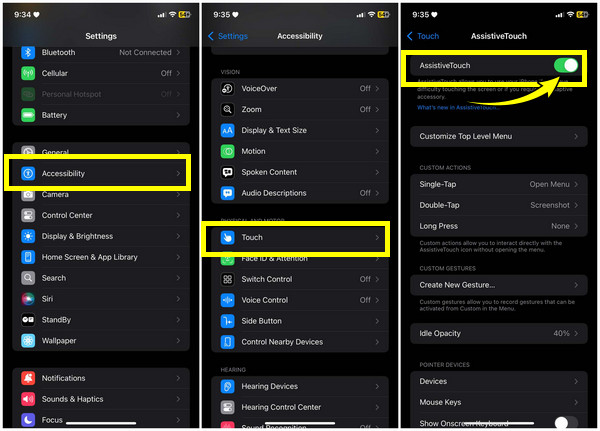
Vaihe 3.Avaa "Ohjauskeskus" pyyhkäisemällä näytön oikeasta yläkulmasta alaspäin tai alareunasta ylöspäin. Napauta "Näytön tallennus" -painiketta, niin näkyviin tulee lähtölaskenta.
Vaihe 4.Ala käyttää iPhone-näyttöäsi nyt, niin se näyttää jokaisen napautuksen visuaalisesti tallenteessa. Kun olet valmis, napauta yllä olevaa "Punaista palkkia" ja valitse "Lopeta tallennus" -painike.
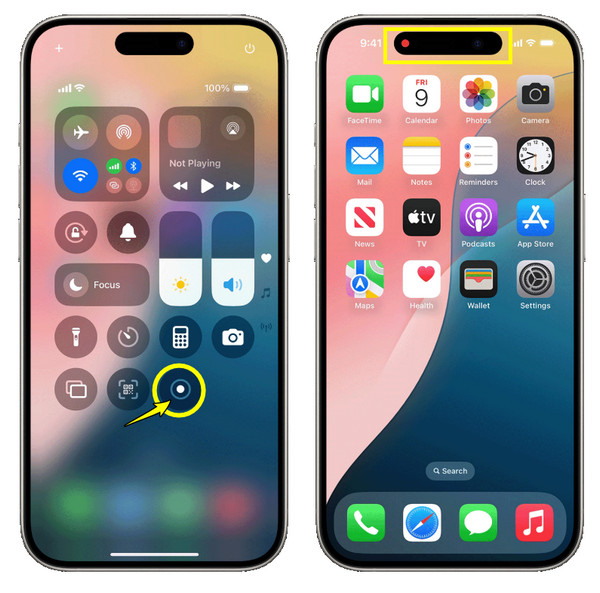
Näytön tallennus napautukset, pyyhkäisy ja näppäinpainallukset iPhonessa ja iPadissa
Haluatko, että napautusten tai kohdistimen näyttäminen ei aiheuta ongelmia, kun tallennat iPhonella tai iPadilla? Jos näin on, älä katso pidemmälle AnyRec Screen Recorder! Phone Recorder -ominaisuuden ansiosta voit tallentaa iOS-laitteesi jokaisen toiminnan, mukaan lukien visuaalisen palautteen napautuksista, pyyhkäisyistä ja näppäinpainalluksista. Ohjelma voi tallentaa kaikki nämä vuorovaikutukset sujuvasti, mikä takaa, että tallennuskauden aikana ei ole viivettä tai viivettä. Se ei vain tue 1080p - 4K-resoluutiota, vaan sen avulla voit myös muokata kosketuspalautetta mielesi mukaan. Tällaisten ominaisuuksien ansiosta voit olla varma, että jokainen napautus ja pyyhkäisy tallennetaan täydellisesti.

Jokainen iPhonen/iPadin napautus, pyyhkäisy ja vuorovaikutus on näkyvissä.
Säädä kokoa, väriä ja muuta vastaamaan tallennustarpeitasi.
Aseta tallennusasetukset, kuten resoluutio, muoto jne.
Varmista, että intensiivisten toimintojen tai pitkien tallenteiden aikana ei ole viivettä tai viivettä.
Suojattu lataus
Suojattu lataus
Vaihe 1.Sisällä AnyRec Screen Recorder päänäytössä napsauta tallennustilojen luettelosta "Puhelimen tallennin" -painiketta. Valitse sitten "iOS-tallennin" vangita iPhone tai iPadin näytön toimintoja.

Vaihe 2.Varmista, että iOS-laitteesi ja tietokoneesi käyttävät samaa verkkoa, siirry sitten "Ohjauskeskukseen" ja napauta "Näytön peilaus" -painiketta. Etsi sitten "AnyRec-näytön tallennin" käytettävissä olevista vaihtoehdoista.
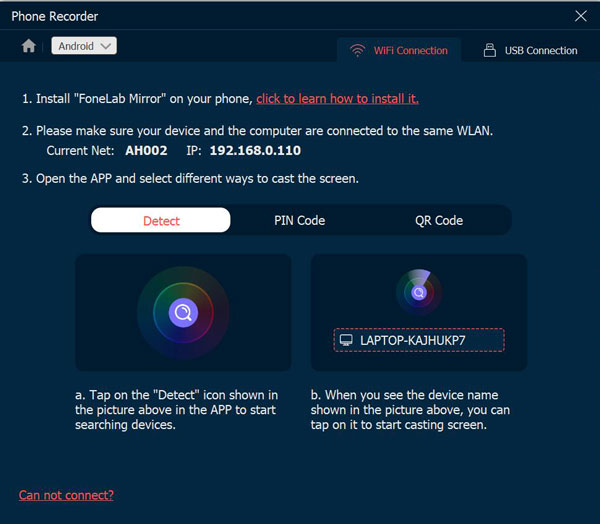
Vaihe 3.Kun yhteys on muodostettu, voit alkaa tallentaa iOS-laitteesi näyttöä tietokoneellasi. Ja se näyttää kaikki napautukset, pyyhkäisyt ja näppäinpainallukset tallennuksen aikana. Jos olet valmis, sinut ohjataan esikatseluikkunaan, jossa voit leikata ylimääräisiä osia ennen tallentamista.
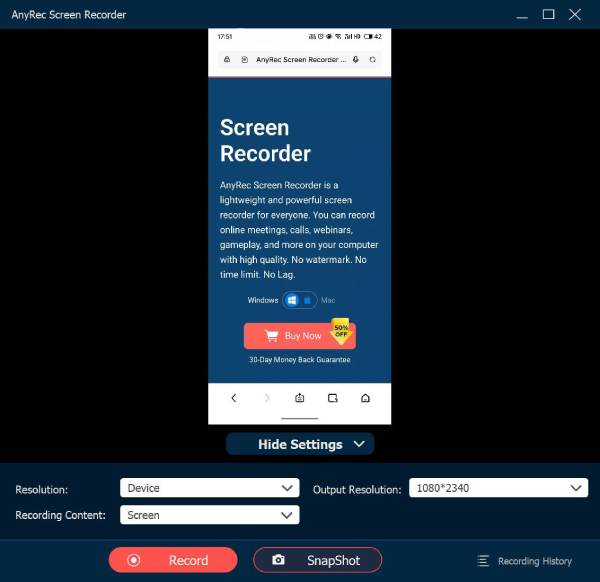
Suojattu lataus
Suojattu lataus
Sormen napautukset iPhonen näytön tallennuksen aikana
Haluatko vaihtaa sormen napautuksia tallennuksen aikana iPhonella? On olemassa muutamia työkaluja, jotka on suunniteltu tekemään napauksestasi näkyvämpi katsojille ja arvokkaampi opetusohjelmissa, esittelyissä tai missä tahansa sisällössä. Tässä on kaksi parasta työkalua, joiden avulla voit säätää ja näyttää sormen napautuksia iPhonen näytön tallennuksen aikana:
1. ShowTouch
Tämän työkalun avulla voit näyttää sormen napautuksia visuaalisesti iPhonen näyttöä tallennettaessa. Kun olet ottanut ShowTouchin käyttöön, se lisää napautuksiin tehosteen, jolloin ne näkyvät katsojille. Se toimii peittämällä visuaalisia tehosteita, kuten ympyrän tai pisteen jokaisessa iPhone-näytön kosketusvuorovaikutuksessa, ohjaten yleisöäsi esittelemiesi vaiheiden läpi.
Vaihe 1.ShowTouchin avaamisen jälkeen sinua saatetaan pyytää antamaan lupa käyttää tallennusominaisuutta. Seuraavaksi se alkaa korostaa napautuksiasi visuaalisilla tehosteilla.
Vaihe 2.Jos olet valmis, käynnistä tallennus siirtymällä nyt "Näytön tallentimeen" "Ohjauskeskuksessa". Joka kerta kun napautat, näet visuaalisia tehosteita näytölläsi. Voit myös säätää asetuksia tai lisätä vaihtoehtoja sovelluksen sisällä.
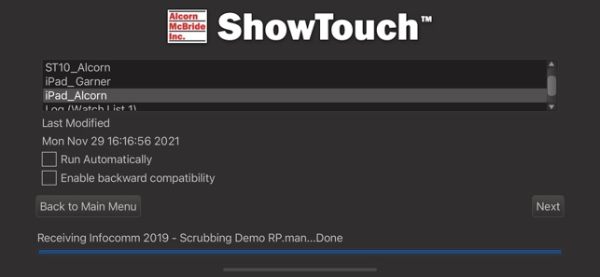
2. RecordIt!
Sillä välin RecordIt! on toinen iPhone-sovellus, joka tallentaa näytöllä olevia toimintoja korostussormen napautuksen avulla. Samanlainen kuin edellinen työkalu, RecordIt! on mahdollisuus mukauttaa ja näyttää napautuksia tallennettaessa iPhonella, mikä tekee siitä interaktiivisemman ja helpommin seurattavan. Näytön tallennuksen jälkeen voit jakaa videosi suoraan yksityiskohtaiset opetusohjelmat tai demoja.
Vaihe 1.Suorita RecordIt! iPhonessasi, siirry sitten sen "Asetukset"-kohtaan ja etsi vaihtoehto, jolla voit ottaa käyttöön "Napautuksen korostuksen" tai vastaavan asetuksen, joka aktivoi visuaalisen palautteen jokaiselle napautukselle.
Vaihe 2.Sen jälkeen aloita iPhone-näytön tallennus napauttamalla "Tallenna"-napautusta. Se näyttää jokaisen napautuksen reaaliajassa ja merkitsee kosketusalueen. Myöhemmin tallenna video ja jaa se sovelluksesta.
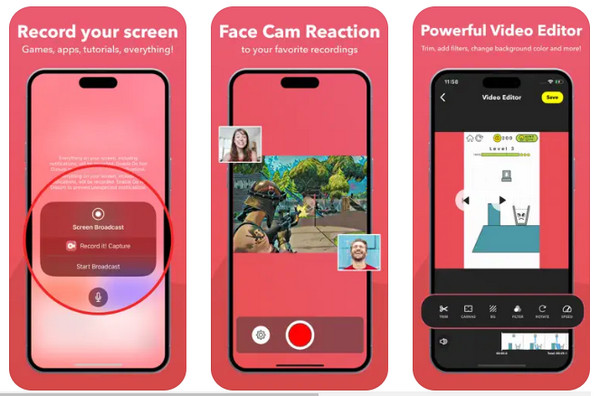
Vianetsintä Tapit ja pyyhkeet, jotka eivät näy iPhonessa
Entä jos kohtaat ongelmia, joissa hanat ja pyyhkeet eivät näy iPhonen näytöllä? Napautukset voivat olla liian pieniä nähdäkseen, niissä ei ole näkyviä eleitä tai niissä ei ole kosketusosoittimia, ja nämä voivat johtua taustalla olevista syistä. Joten, tutustu alla joihinkin vianetsintävaiheisiin, joiden avulla säätimet eivät näy tallennuksen aikana:
1. Kosketus on liian pieni nähdäkseen
Jos kosketusilmaisimet, kuten ympyrät tai pisteet, ovat liian pieniä näkyäkseen näytön tallenteessa, säädä napautusten kokoa. Voit tarkistaa sovelluksen asetuksista varmistaaksesi, että koko on tarpeeksi suuri, jotta se näkyy tallenteessa. Tai muuta kosketuksen väriä näkyvämmäksi.
2. Pyyhkeitä/eleitä ei ole näkyvissä
Jotkin sovellukset eivät välttämättä tue kaikkia eleitä. Tarkista tässä tapauksessa sovelluksen yhteensopivuus ja varmista, että elepalaute on käytössä tallennussovelluksen asetuksissa.
3. Tallennus ei sisällä kosketusosoittimia
Tällaisissa skenaarioissa sinun on tarkistettava, onko sovellus käynnissä tai onko se asetettu näyttämään kosketuspalautetta ennen näytön tallennusta. Joskus kosketuspalaute ei toimi häiriöiden vuoksi, joten voit käynnistää sovelluksen tai itse iPhonen uudelleen ongelmien poistamiseksi.
Johtopäätös
Lopuksi, kuten olet nähnyt tänään, osaaminen näyttää napautuksia/pyyhkäisyjä tallennettaessa iPhonella voi merkittävästi parantaa sisältösi selkeyttä ja sitoutumista. Luotpa sitten opetusohjelmia, demoja tai esityksiä, tarkka kosketus on avainasemassa, jotta videoistasi tulee helpompi seurata. Ja jos etsit vaihtoehtoista ratkaisua kaikkien napautusten, pyyhkäisyiden ja jopa näppäinpainallusten tallentamiseen, harkitse AnyRec Screen Recorder. Sen puhelintallennin on tehty tallentamaan kaikki korkealaatuiset näytöllä näkyvät toiminnot iPhonessa ja iPadissa. Nauti tästä ystävällisestä ja tehokkaasta työkalusta sujuvaan tallennuskokemukseen nyt!
Suojattu lataus
Suojattu lataus
